
প্রায় প্রত্যেক ব্যক্তি অবস্থা মুখোমুখি যখন আপনি ইভেন্টে গেস্টদের আমন্ত্রণ করতে হবে। অবশ্যই, আপনি মুখে মুখে এটি করতে পারেন, বা কল সামাজিক নেটওয়ার্ক একটি বার্তা পাঠান, কিন্তু কখনও কখনও ভাল বিকল্প একটি বিশেষ আমন্ত্রণ সৃষ্টির হবে। এটা এই অনলাইন পরিষেবা জন্য উপযুক্ত, তবে তাদের যে আজ আলোচনা করা হবে সম্পর্কে।
একটি অনলাইন আমন্ত্রণ তৈরি করুন
আপনি একটি আমন্ত্রণ করতে পারেন, ইতিমধ্যে সাইকেল রেডিমেড বিষয়ভিত্তিক নিদর্শন। ব্যবহারকারী থেকে, আপনি শুধুমাত্র পোস্টকার্ড চেহারা এ আপনার তথ্য এবং কাজের করতে যদি এটা প্রয়োজনীয় করতে হবে। আমরা আপনার চাহিদা, ব্যবহার অনুকূল উপর ভিত্তি করে দুটি বিভিন্ন সাইট তাকান হবে, এবং আপনি।পদ্ধতি 1: JustInvite
Justinvite রিসোর্স একটি ভাল-উন্নত সাইট, বিনামূল্যে যারা একটি যথাযথ পোস্টকার্ড তৈরি এবং বন্ধুদের কথা পাঠাতে হবে অনেক বিনামূল্যে সরঞ্জাম প্রদান করে। এর এক প্রকল্পের উদাহরণ এই সার্ভিসটি পদক্ষেপ জন্য পদ্ধতি বিবেচনা করা যাক:
JustInVite ওয়েবসাইটে যান
- রেফারেন্স উপরে উল্লিখিত ব্যবহার করে JustInVite ক্লিক করুন। শুরু করার জন্য, "একটি আমন্ত্রণ তৈরি করুন" এ ক্লিক করুন।
- সকল টেমপ্লেট শৈলী, বিভাগ, রঙ স্কিম এবং আকৃতি দ্বারা বিভক্ত করা হয়। একটি জন্মদিনের জন্য উদাহরণস্বরূপ আপনার নিজের ফিল্টার তৈরি করুন এবং যথাযথ বিকল্পটি খুঁজে।
- প্রথম টেমপ্লেটের রঙ সমন্বয়। প্রতিটি workpiece জন্য, রঙের একটি পৃথক সেট ইনস্টল করা হয়। তুমিই একমাত্র ব্যক্তি যাকে আপনি সেরা মনে বেছে নিতে পারেন।
- টেক্সট সবসময় পরিবর্তন, যেহেতু প্রতিটি আমন্ত্রণ অনন্য। এই সম্পাদক অক্ষরের আকার উল্লেখ ফন্ট, সারি আকৃতি, এবং অন্যান্য পরামিতি পরিবর্তন ক্ষমতা প্রদান করে। উপরন্তু, পাঠটি নিজেই ক্যানভাস কোন সুবিধাজনক অংশে অনর্গল।
- পরবর্তী উইন্ডোতে রূপান্তরটি আগে শেষ পদক্ষেপ পটভূমির রঙ, যেখানে পোস্টকার্ড নিজেই অবস্থিত পরিবর্তন হতে হবে। প্রদত্ত প্যালেট সুযোগ নিয়ে, রঙ তোমাকে পছন্দ করি উল্লেখ করুন।
- নিশ্চিত করুন যে সব সেটিংস সঠিকভাবে উল্লিখিত তৈরি করুন এবং পরবর্তী বাটনে ক্লিক করুন।
- এই পর্যায়ে, আপনি নিবন্ধনের পদ্ধতি মধ্য দিয়ে যেতে অথবা ইতিমধ্যেই বিদ্যমান অ্যাকাউন্ট প্রবেশ করাতে হবে। উপযুক্ত ক্ষেত্র পূরণ এবং প্রদত্ত নির্দেশাবলী অনুসরণ করুন।
- এখন ইভেন্ট সম্পর্কে ট্যাব সম্পাদন করা হয়। প্রথমত, তার নাম সেট যদি এটা পাওয়া যায় একটি বিবরণ এবং hashneg যোগ করুন।
- সামান্য নিচে চালান ফর্ম "ইভেন্ট প্রোগ্রাম" ফর্ম পূরণ করতে নত করুন। এখানে সাইট, ঠিকানা নাম হয়, শুরু করা এবং সভা শেষে যোগ করা হয়। যখন এটা প্রয়োজনীয় স্থানে সম্পর্কে অতিরিক্ত তথ্য লিখুন।
- এটা তোলে সংগঠক সম্পর্কিত ডেটা করতে, ফোন নম্বর উল্লেখ নিশ্চিত করা শুধুমাত্র রয়ে যায়। সমাপ্তির পরে, নিদিষ্ট তথ্য পরীক্ষা করুন এবং "পরবর্তী" ক্লিক করুন।
- আমরা অতিথি নিবন্ধীকরণ বিধি ও পাঠাতে আমন্ত্রণ ব্যবহার লিখতে ম্যানুয়াল প্রকাশ সাইটে।
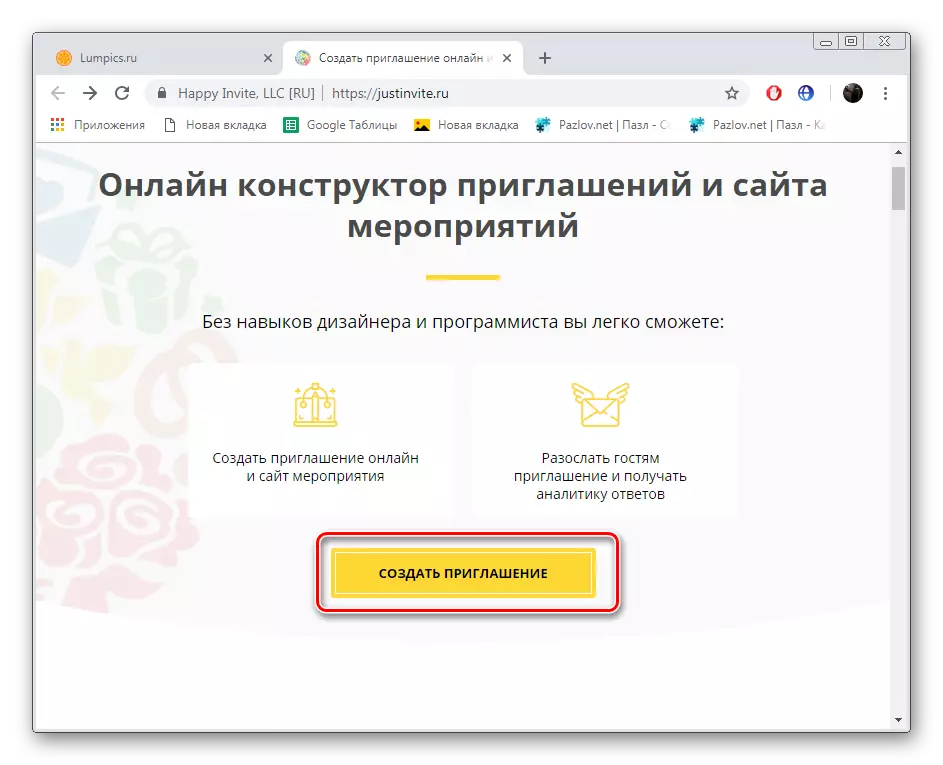
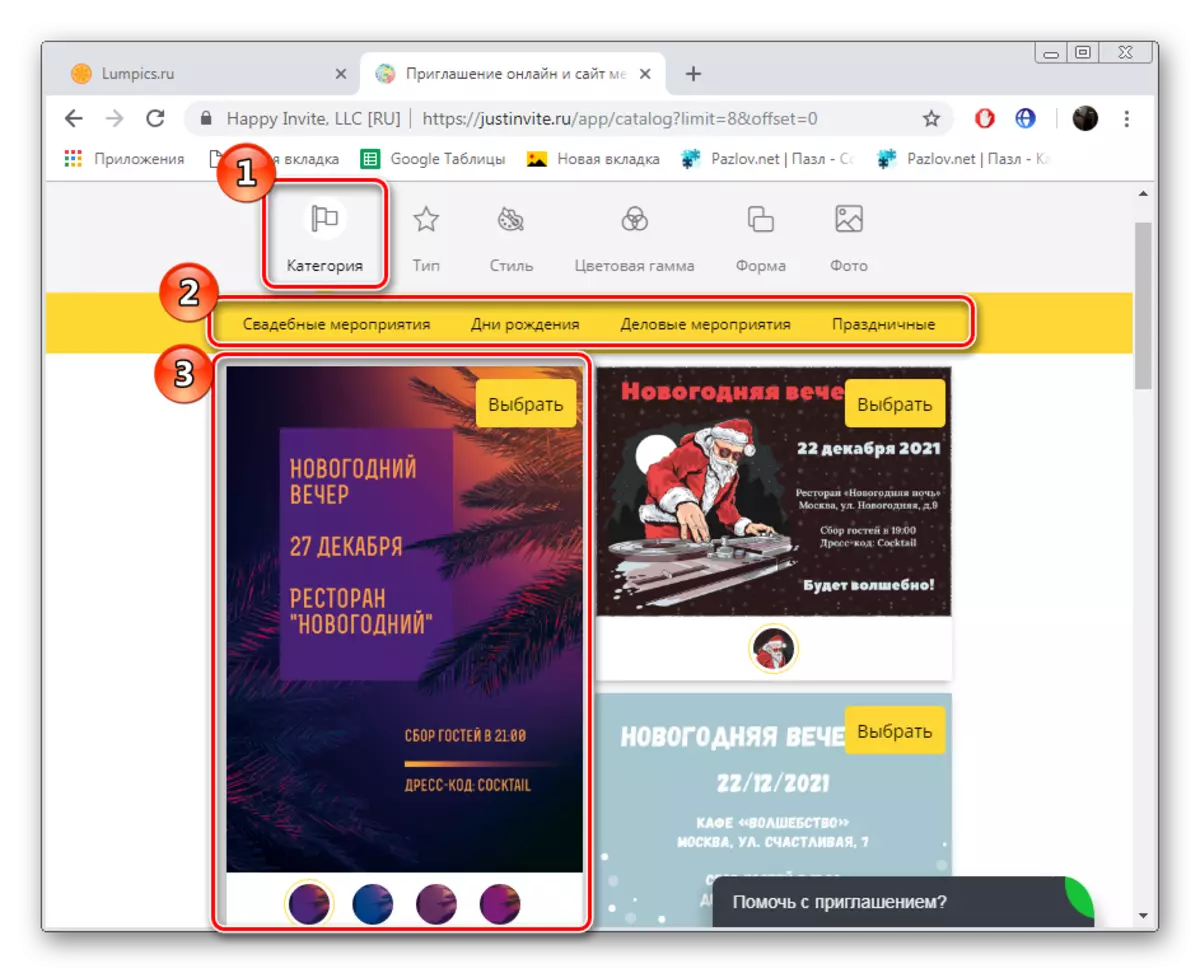
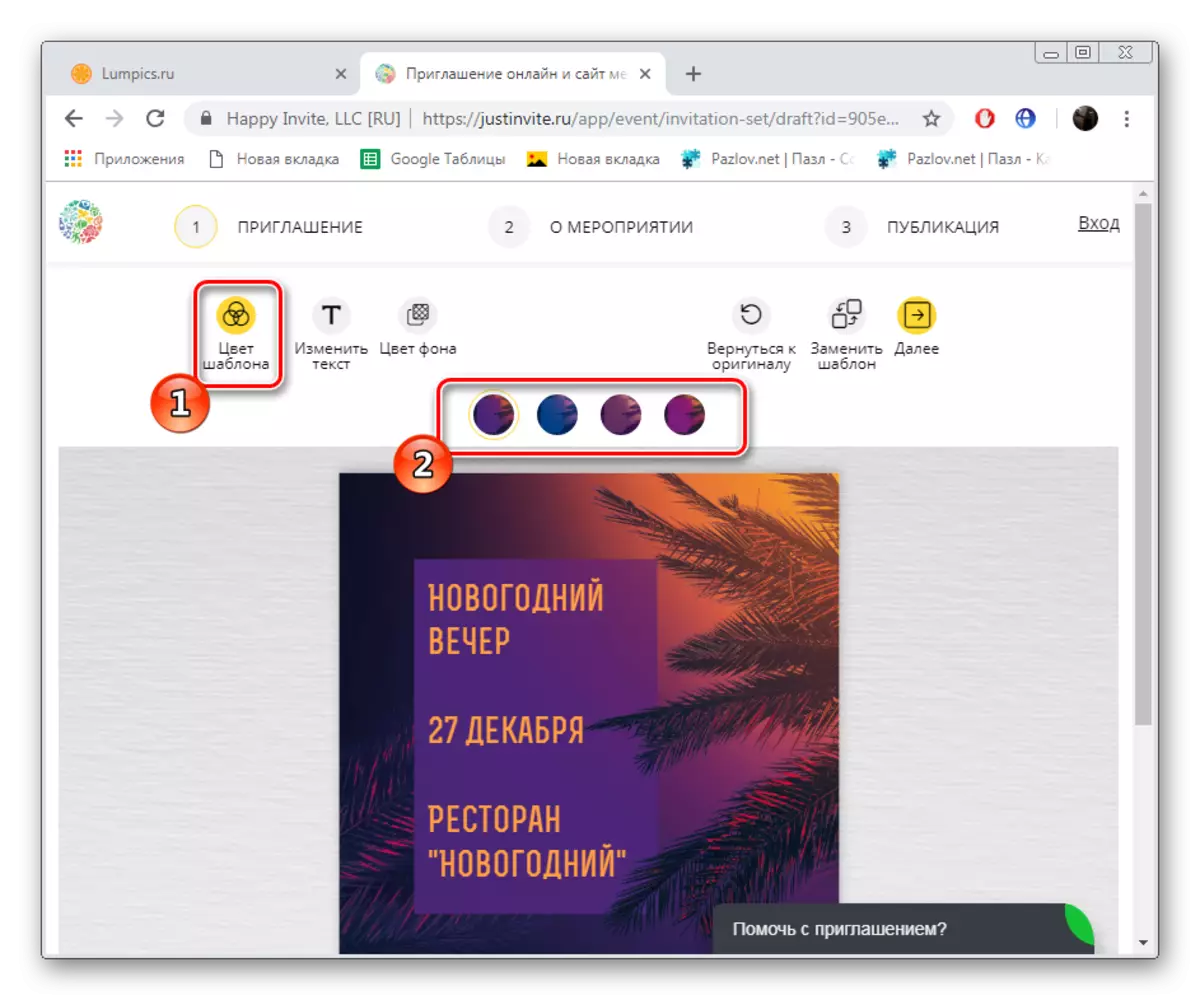
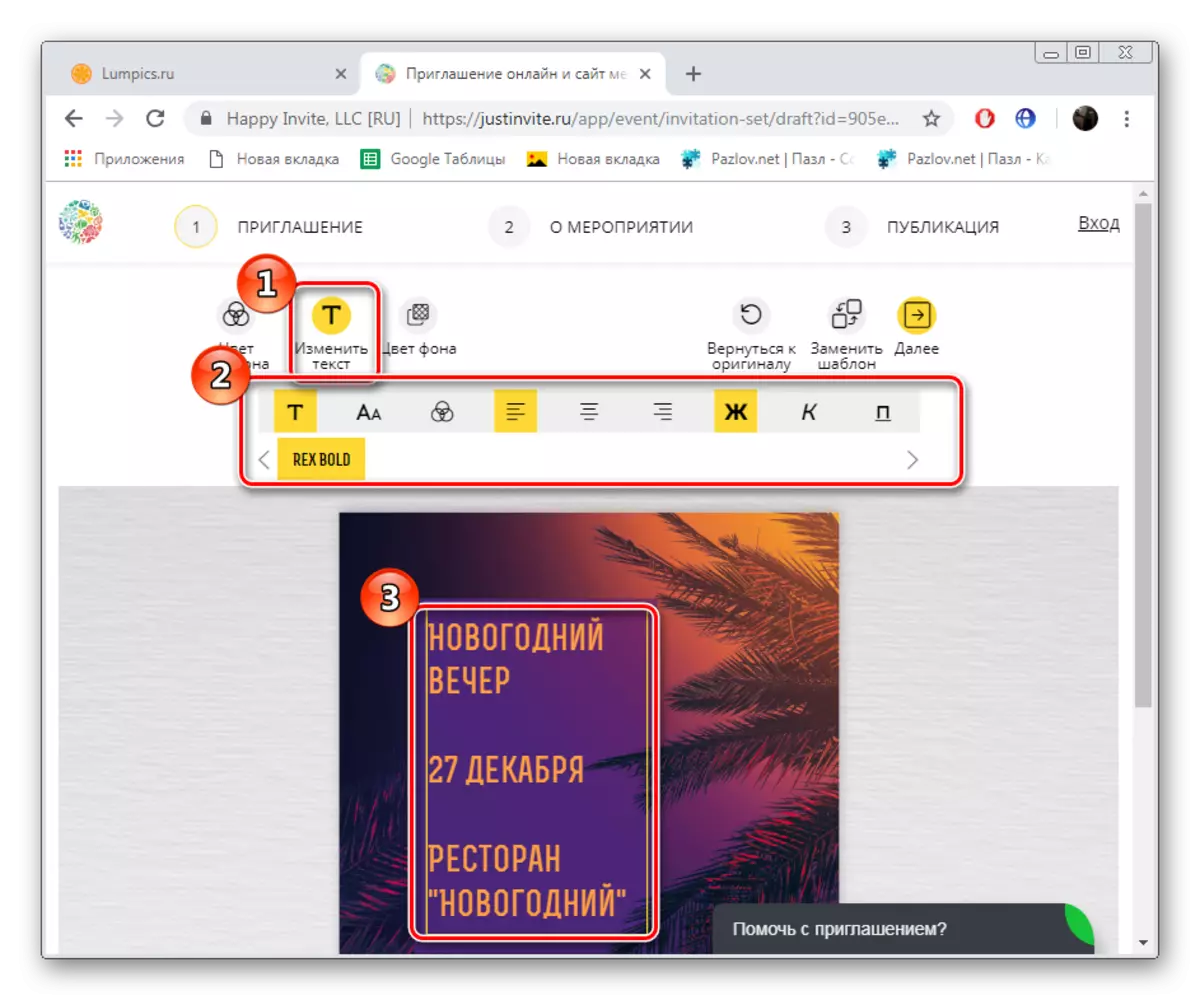
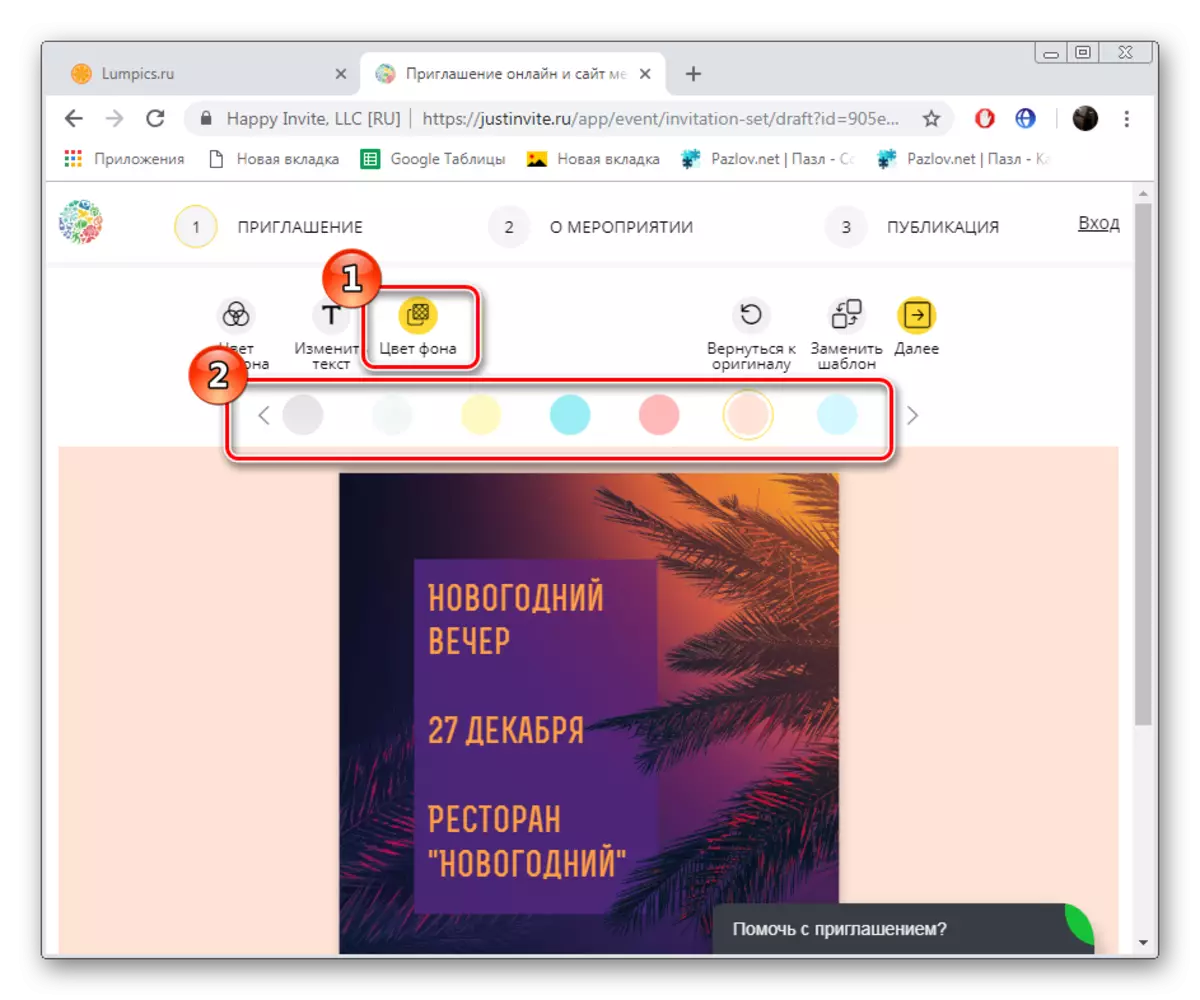
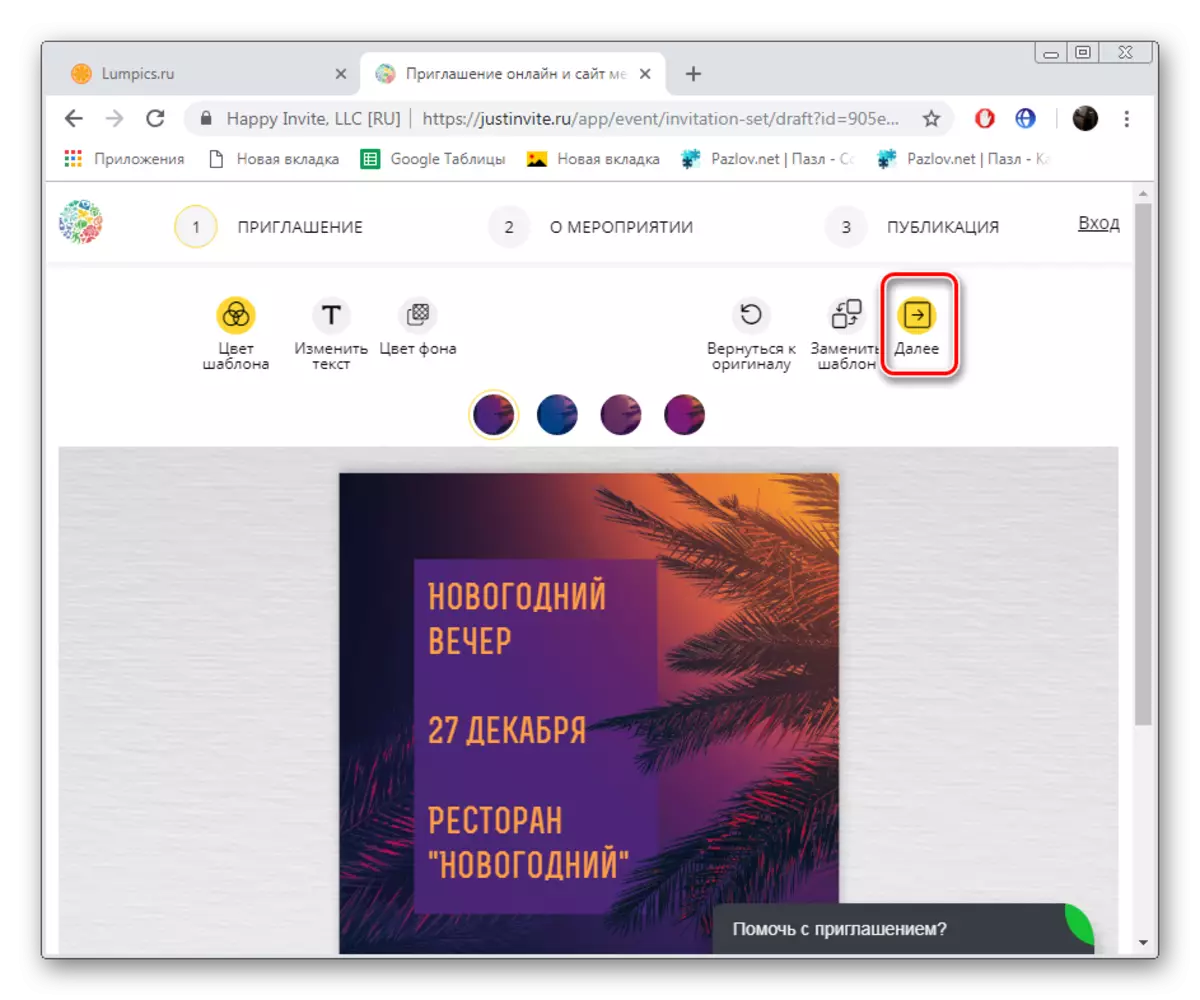
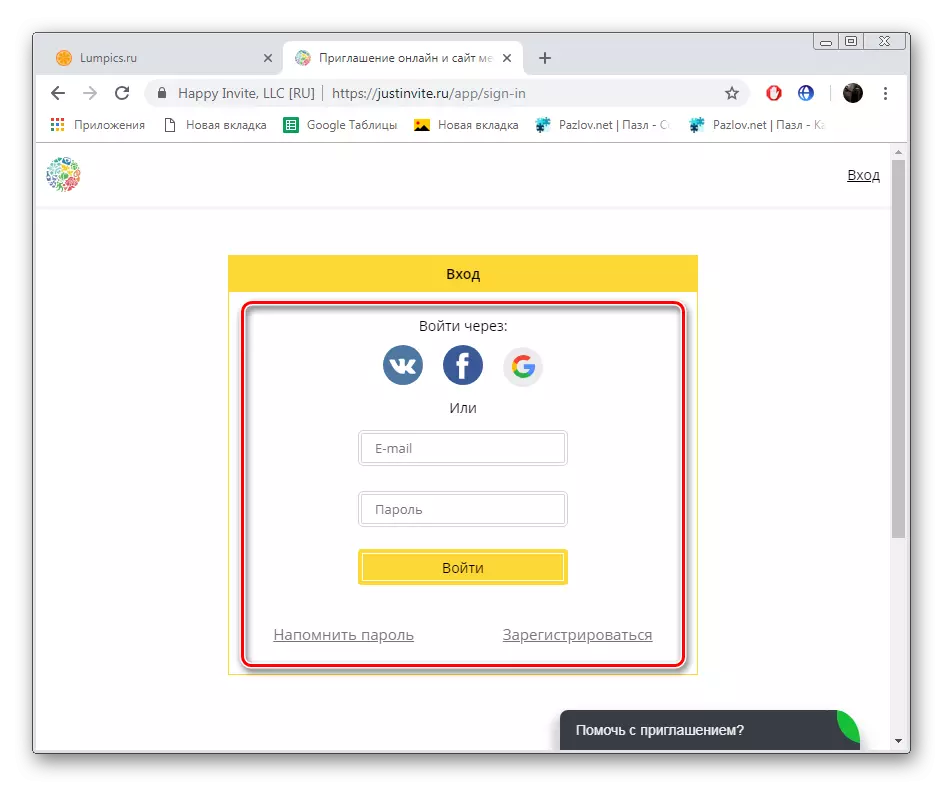
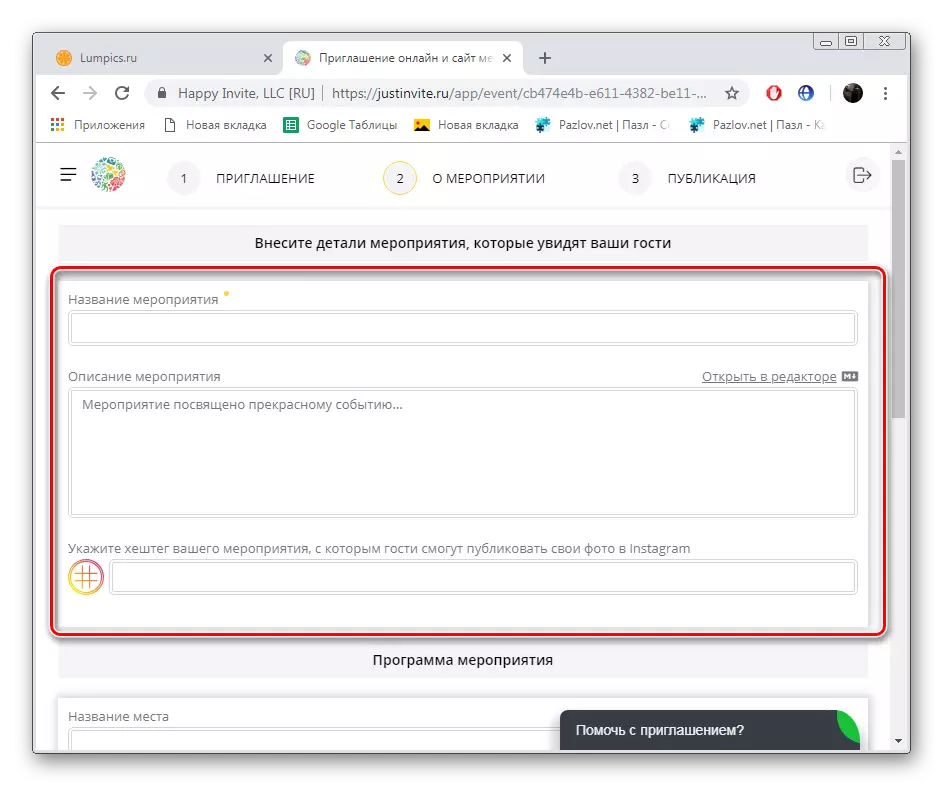
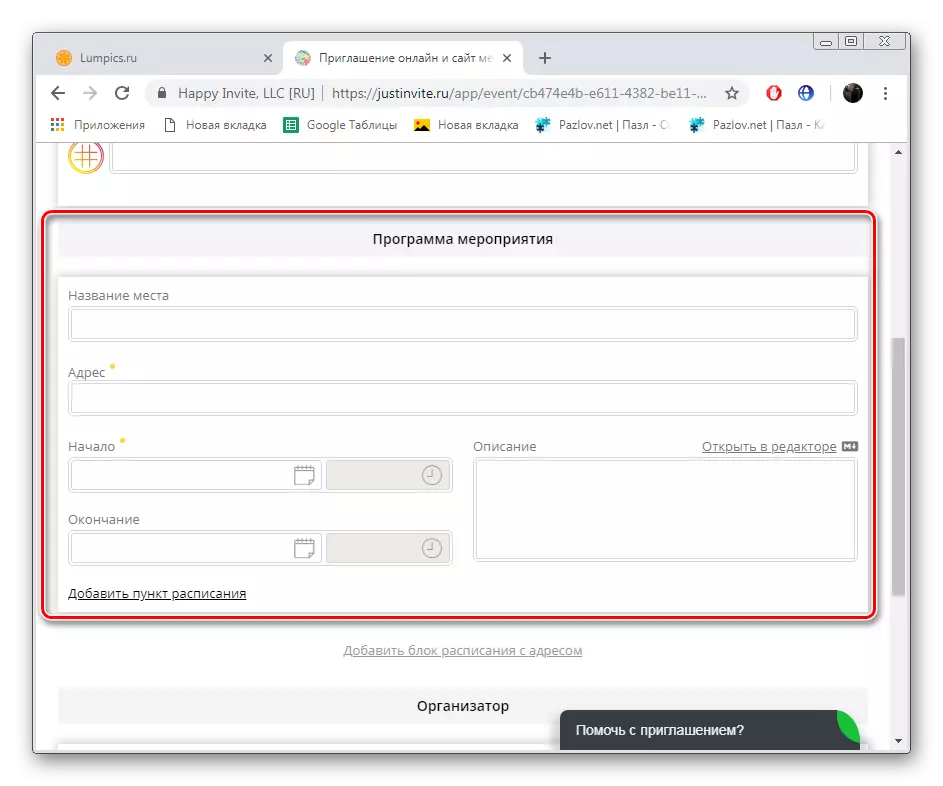
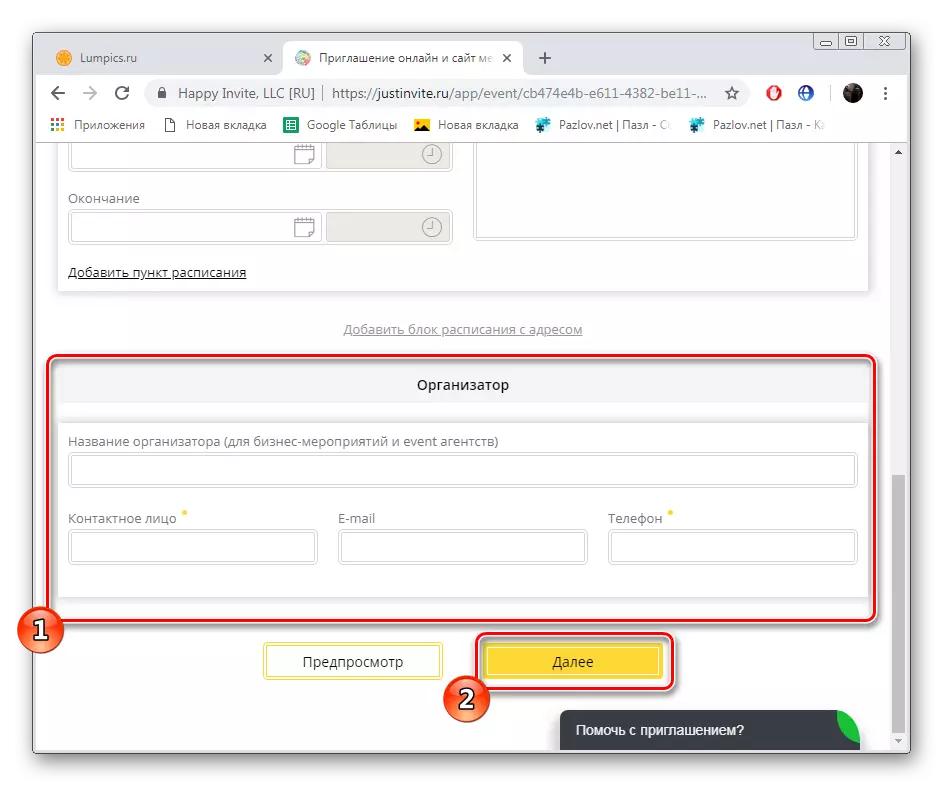
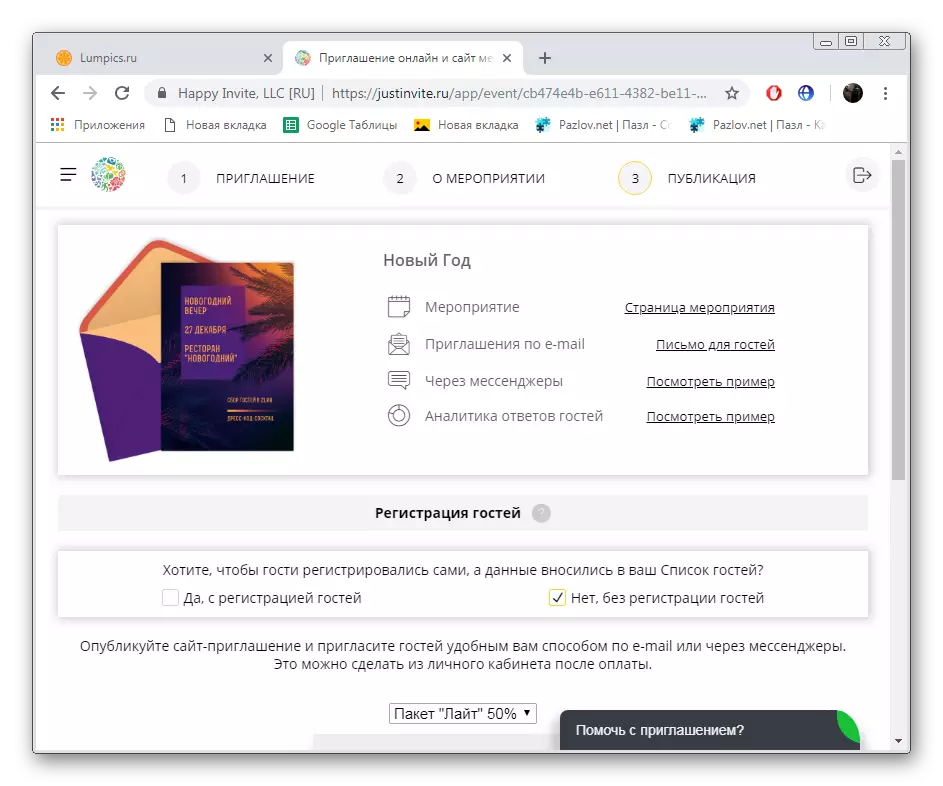
এই আমন্ত্রণটি কার্ড দিয়ে কাজ করার এই প্রক্রিয়ার সম্পন্ন হয়। এটা আপনার ব্যক্তিগত অ্যাকাউন্টে সংরক্ষিত হবে এবং আপনি যে কোনো সময়ে এটি সম্পাদনা বা নতুন কাজের সীমাহীন সংখ্যক তৈরি করতে ফিরে আসতে পারেন।
পদ্ধতি 2: Invitizer
Invitizer অনলাইন পরিষেবা প্রায় পূর্ববর্তী রিসোর্স সঙ্গে একই নীতির মধ্যে কাজ করে, কিন্তু এটি একটি সরলীকৃত শৈলী একটি বিট তৈরি করা হয়। সেখানে ভরাট করার জন্য বিভিন্ন লাইনের কোন প্রাচুর্য, এবং সৃষ্টি একটু কম সময় লাগবে। নিম্নরূপ সমস্ত কর্ম প্রকল্পের সঙ্গে সম্পন্ন করা হয়:
Invitizer ওয়েবসাইটে যান
- সাইট খুলুন এবং "আমন্ত্রণ পাঠান" এ ক্লিক করুন।
- আপনি অবিলম্বে একটি পোস্টকার্ড তৈরি করার প্রধান পৃষ্ঠায় পাবেন। এখানে, তীরচিহ্নগুলি ব্যবহার, উপলভ্য আরও তালিকা ব্রাউজ এবং সবচেয়ে উপযুক্ত নির্বাচন করুন। তারপর ব্যবহার করা টেমপ্লেট সিদ্ধান্ত।
- workpiece পৃষ্ঠাতে গিয়ে আপনি তার বিস্তারিত বিবরণ পড়তে এবং অন্যান্য ফটোগুলি দেখতে পারেন। তার সম্পাদনায় অবস্থান্তর করুন "সাইন ইন করুন এবং পাঠান" বাটনে ক্লিক করার পর সঞ্চালিত হয়।
- ইভেন্ট, সংগঠক এবং ঠিকানা শহরের নাম নাম লিখুন। যদি প্রয়োজন হয় তাহলে, পয়েন্ট প্রাপ্তিসাধ্য পরিষেবাগুলির মাধ্যমে মানচিত্রে নির্দেশিত হয়। তারিখ এবং সময় সম্পর্কে ভুলবেন না।
- এখন আপনি আপনার একটি একাউন্ট আছে যদি একটি অভিলাষও অবশিষ্ট তালিকা মধ্যে একটি পোস্টকার্ড যোগ সেইসাথে গেস্ট সিস্টেমের জন্য পোশাক শৈলী নির্মল পারবেন না।
- অতিথিদের একটি অতিরিক্ত বার্তা মুদ্রণ এবং সম্বোধন তালিকা ভরাট যান। যখন আপনি শেষ, "পাঠান" এ ক্লিক করুন।
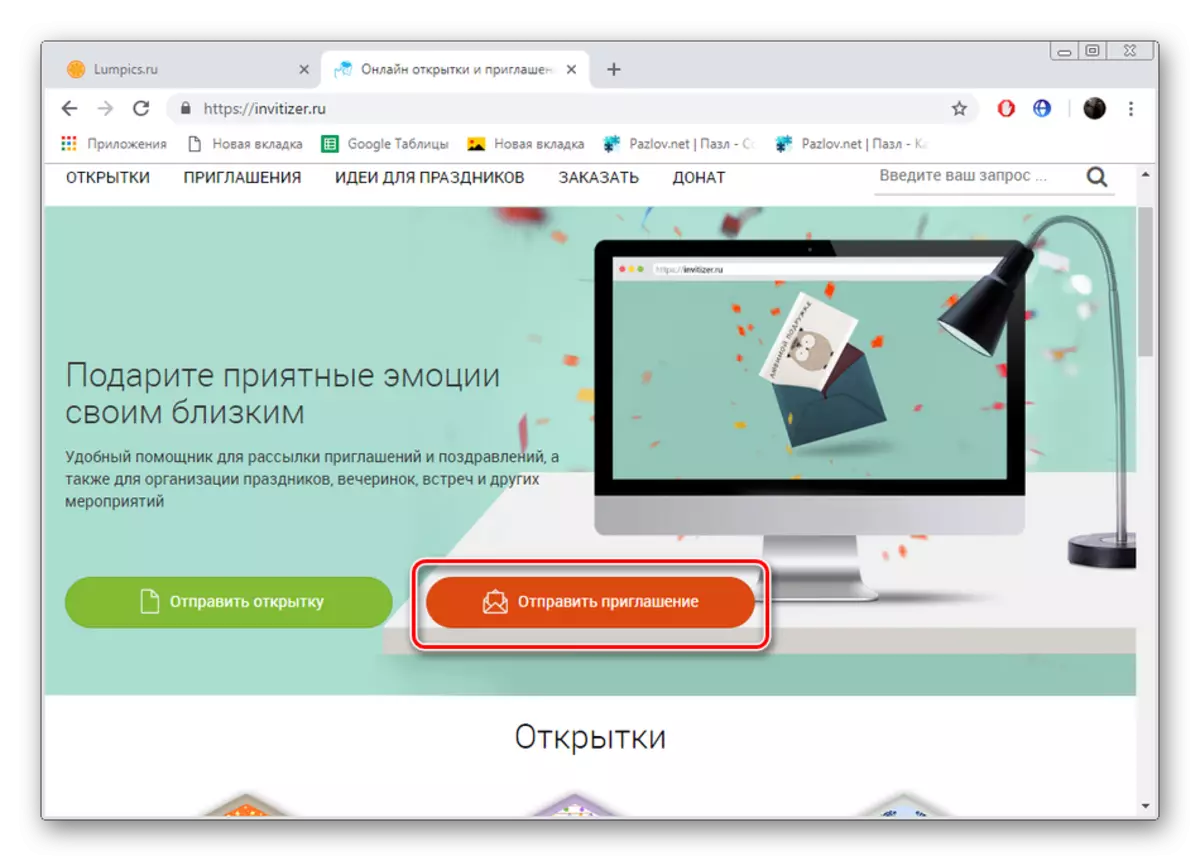
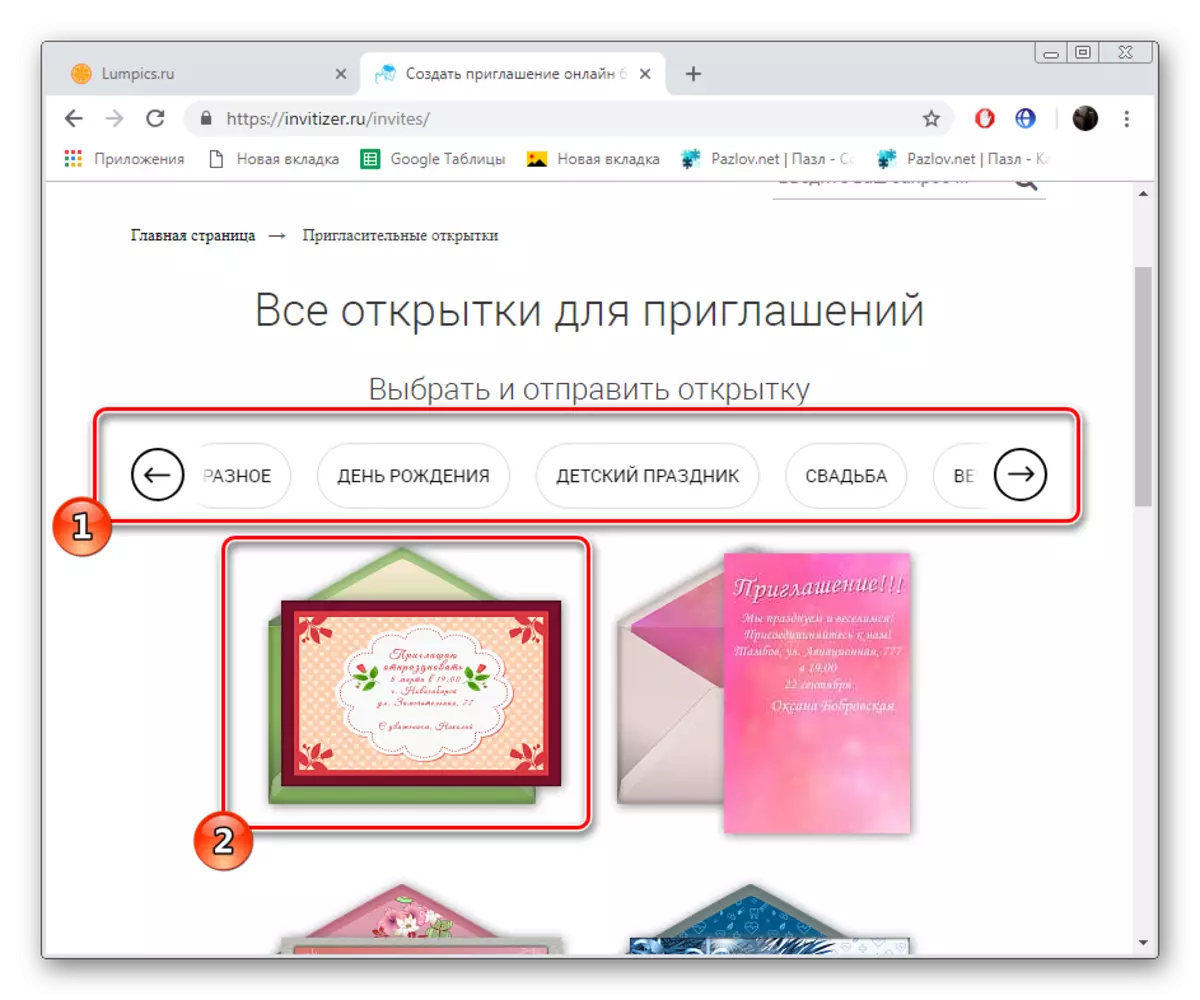
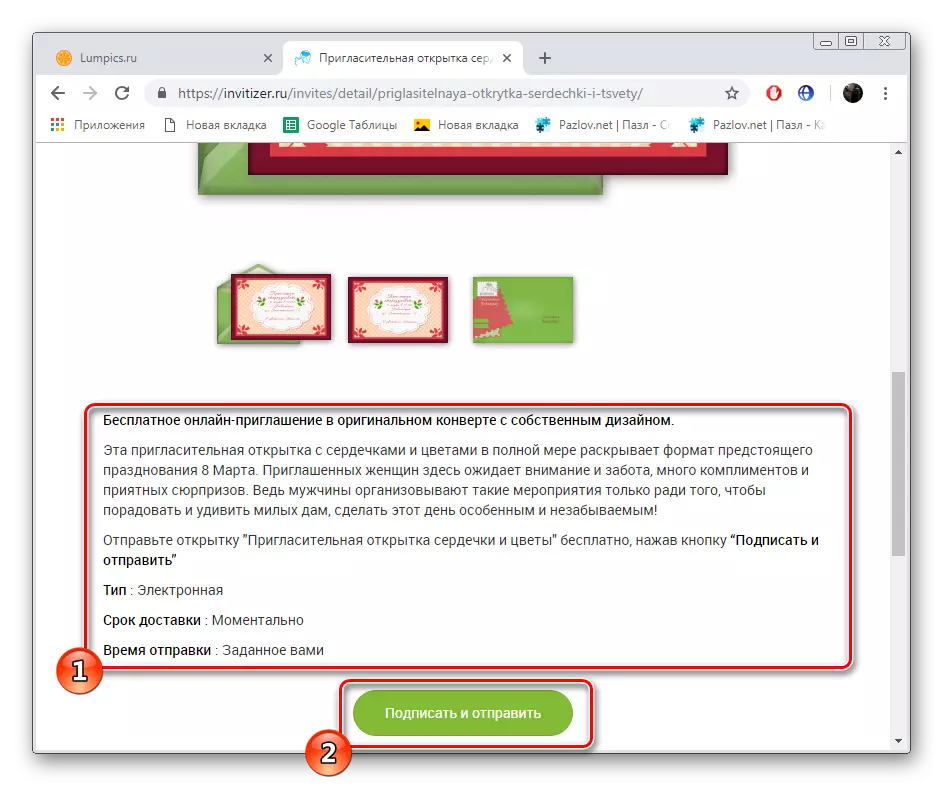
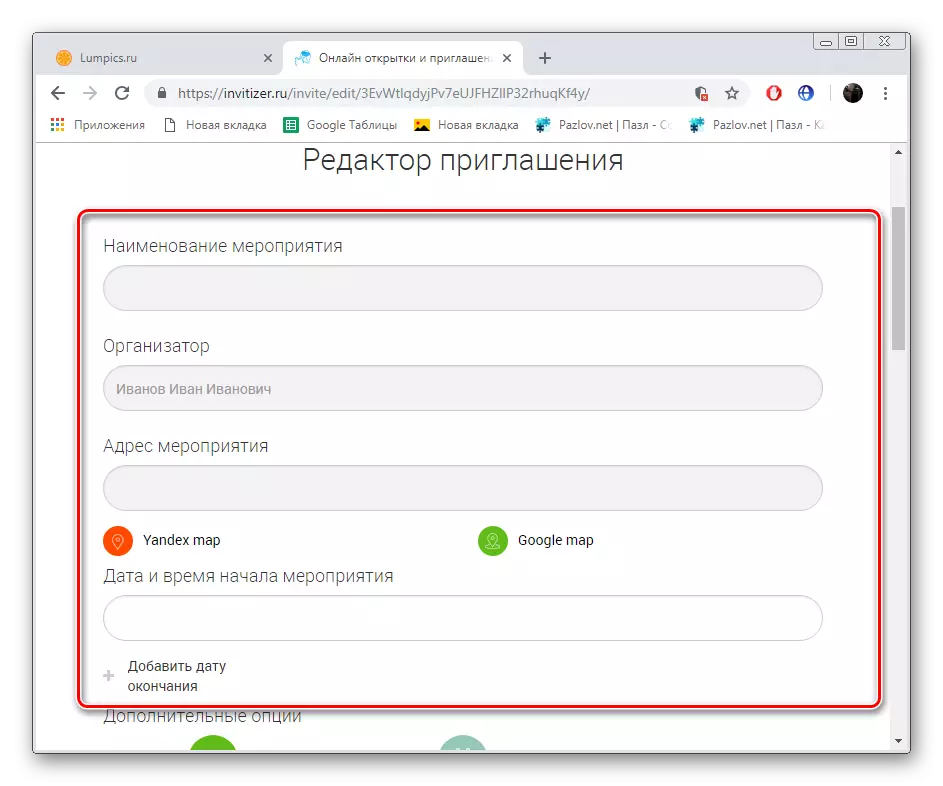
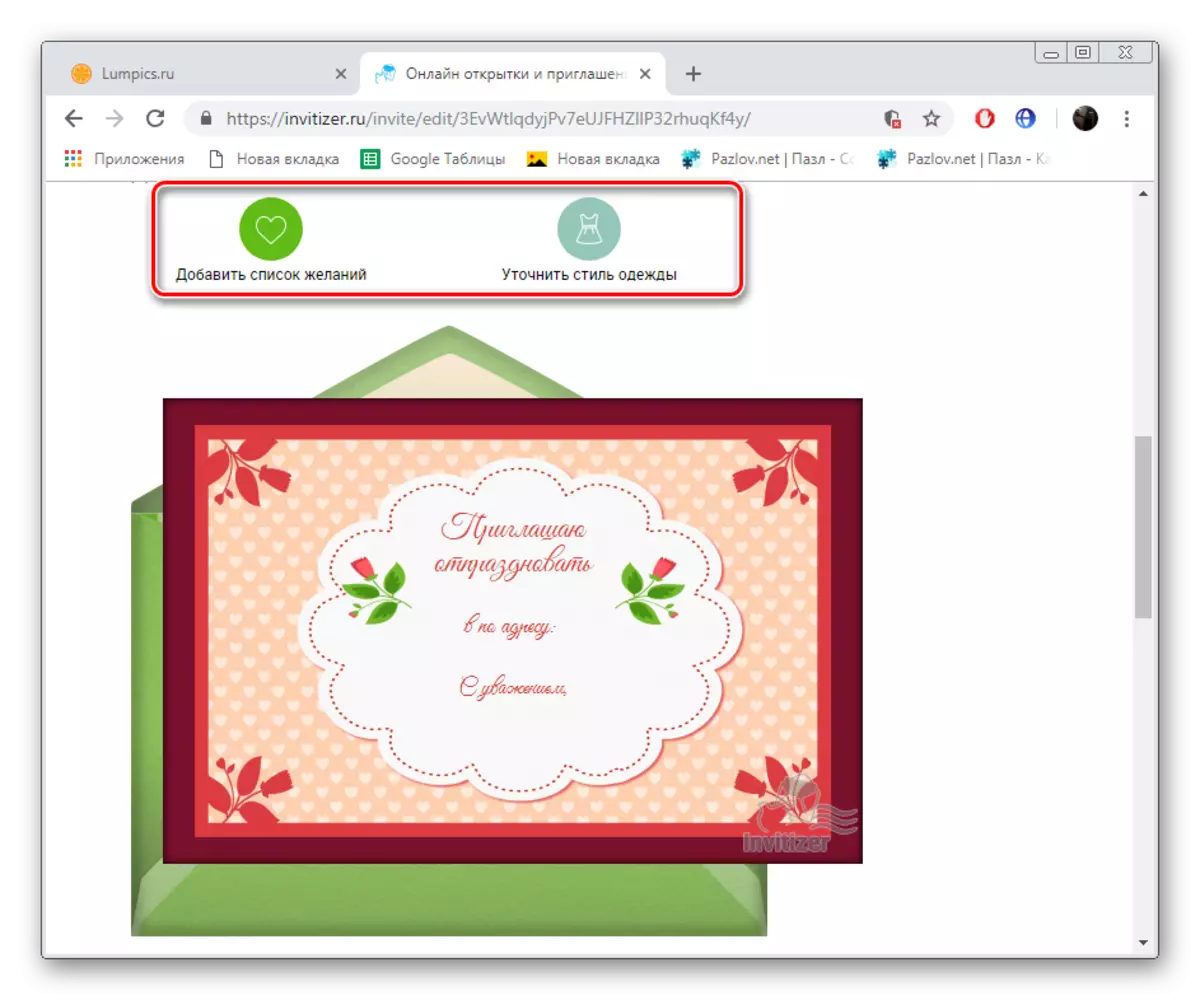
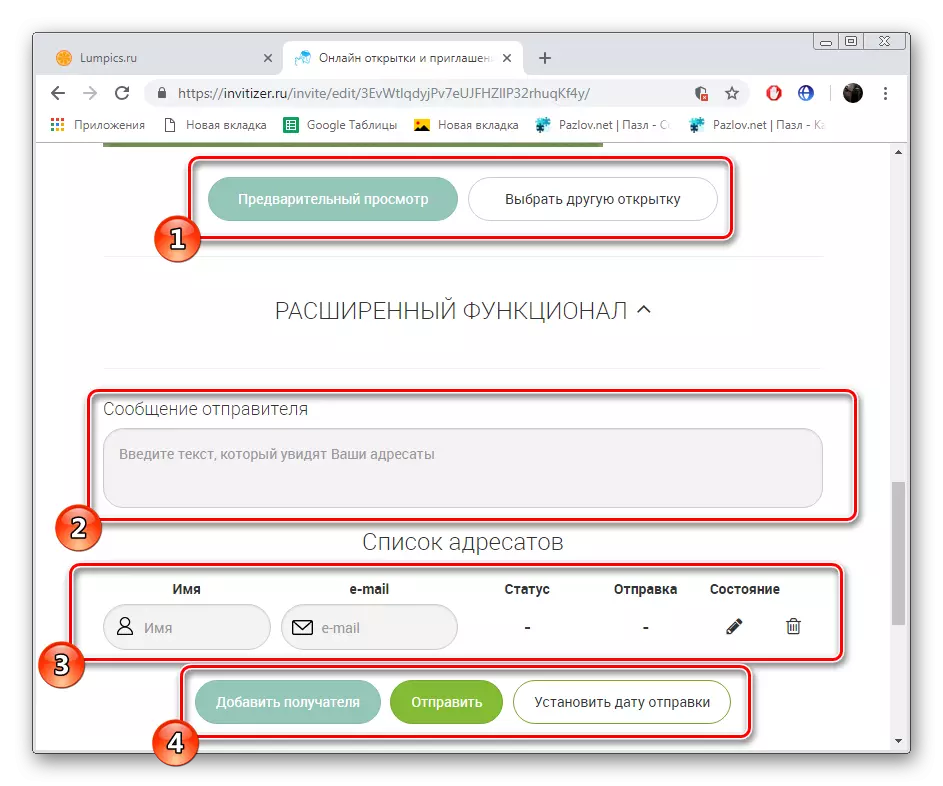
এই সব হয়। আমন্ত্রণগুলি অবিলম্বে পাঠানো হবে অথবা যখন সময় উল্লেখ করুন।
অনলাইন পরিষেবা সাহায্যে একটি অনন্য আমন্ত্রণ তৈরি করা হচ্ছে মোটামুটি সহজ কাজ যা দিয়ে এমনকি একটি অনভিজ্ঞ ব্যবহারকারী মানিয়ে নিতে হবে, এবং সুপারিশ এই প্রবন্ধে সেট আউট সব সুক্ষ্ণ বিষয়গুলো সাথে মোকাবিলা করতে সাহায্য করবে।
